Αν αντιμετωπίζεις προβλήματα και δεν ανοίγει ο υπολογιστής σου, τότε υπάρχουν ορισμένα πράγματα που μπορείς να κάνεις για να επιλύσεις το πρόβλημα και να το φτιάξεις μόνος σου χωρίς να το πας σε κάποιον τεχνικό ή κατάστημα.
Πρώτα απ’ όλα, αν δεν ανοίγει το laptop σου, τότε μπορείς να διαβάσεις τον προηγούμενο οδηγό που έγραψα, αν και ο συγκεκριμένος είναι εξίσου βοηθητικός τόσο για τους σταθερούς (desktop) υπολογιστές, όσο και για τα laptops.
Λόγοι για τους οποίους δεν ανοίγει ο υπολογιστής
Το πρώτο πράγμα που πρέπει να κάνεις είναι να καταλάβεις που υπάρχει το πρόβλημα και δεν ανοίγει ο υπολογιστής. Θα πρέπει να μάθεις αν το πρόβλημα προκαλείται από το λειτουργικό σύστημα (Windows / Linux), από το hardware ή από κάτι άλλο. Αν δεν γνωρίζεις από τι προκαλείται, τότε δεν μπορείς να βρεις εύκολα και την λύση του.
1. Δεν δίνει καθόλου σημάδια ζωής
Προτού κάνεις πάρεις βιαστικές αποφάσεις, ρίξε μια γρήγορη ματιά στην παρακάτω λίστα και σιγουρέψου πως την έχεις ακολουθήσει:
- Σιγουρέψου πως το καλώδιο της τροφοδοσίας από πίσω είναι σωστά κουμπωμένο.
- Σιγουρέψου πως ο διακόπτης ασφάλειας στο πίσω μέρος είναι ανοιχτός και επιτρέπει στον υπολογιστή να πάρει ρεύμα.
- Σιγουρέψου πως το καλώδιο της τροφοδοσίας δεν είναι χαλασμένο, ελέγχοντας με ένα διαφορετικό.
- Αν είναι καινούργιος ο υπολογιστής, σιγουρέψου πως έχεις αγοράσει το σωστό τροφοδοτικό. Αν δεν είναι σωστό, ο υπολογιστής δεν θα ανοίξει.
- Ρίξε μια ματιά στα ανεμιστηράκια, λειτουργούν όταν πατάς το κουμπί της εκκίνησης; Αν ναι, τότε ο υπολογιστής παίρνει ρεύμα αλλά υπάρχει αλλού το πρόβλημα.
- Έλεγξε αν η οθόνη είναι σωστά συνδεδεμένη με τον υπολογιστή (εφόσον βλέπεις πως ο υπολογιστής παίρνει ρεύμα κανονικά).
Αν δοκίμασες όλα τα παραπάνω και ο υπολογιστής συνεχίζει να μην ανοίγει, τότε υπάρχει σίγουρα κάποιο πρόβλημα στο hardware. Υπάρχουν πάρα πολλοί διαφορετικοί παράγοντες εδώ, αλλά συχνά το πρόβλημα προκύπτει στο τροφοδοτικό, στον επεξεργαστή ή στην μητρική πλακέτα.
2. Μου εμφανίζει μπλε οθόνη
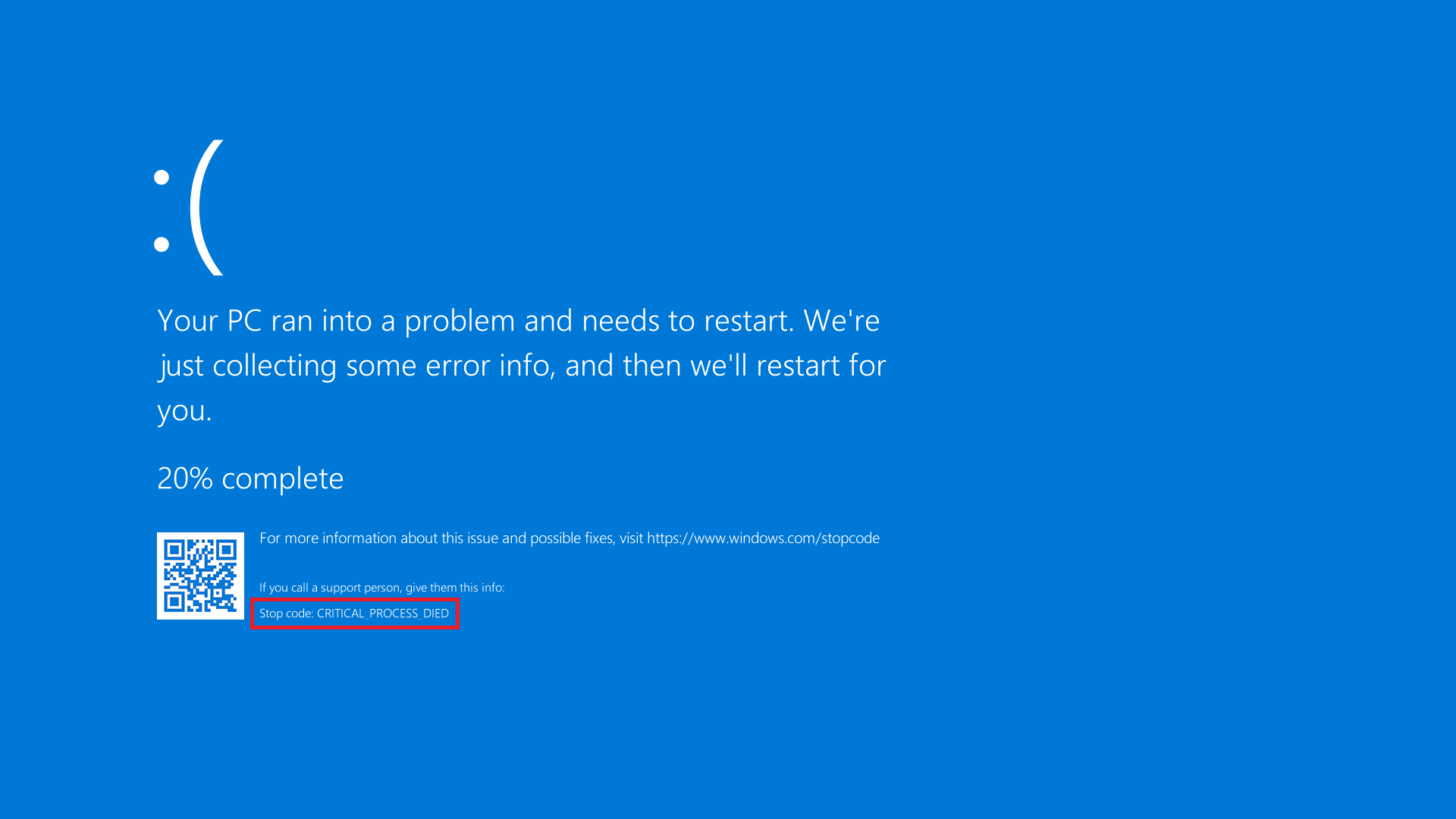
Για κάποιο λόγο ο περισσότερος κόσμος τείνει να φοβάται τις μπλε οθόνες και να διηγείται τρομακτικές ιστορίες με αυτές και καιρούς οπού υπολογιστές πέθαναν για πάντα. Κάτι τέτοιο δεν ισχύει. Για την ακρίβεια, οι μπλε οθόνη, ή αλλιώς blue screen of death, όπως την αποκαλούν, είναι ένα από τα πιο εύκολα προβλήματα και σου παρέχει την λύση κατευθείαν μπροστά σου.
Διάβασε επίσης: Πως να κάνεις τα Windows 10 πιο γρήγορα
Πιάσε ένα στυλό και ένα τετράδιο ή άνοιξε το κινητό σου και με το που εμφανιστεί η μπλε οθόνη, γράψε στα γρήγορα τον κωδικό σφάλματος που σου εμφανίζει. Κάθε μπλε οθόνη έχει έναν κωδικό σφάλματος τον οποίο αν αναζητήσεις στην Google ή την Bing θα βρεις κατευθείαν που υπάρχει το πρόβλημα.
Ο κωδικός σφάλματος ονομάζεται και “Stop Code” και μπορείς να δεις σε ποιο σημείο βρίσκεται από την παραπάνω εικόνα.
3. Κολλάει στο σήμα της κατασκευάστριας εταιρείας και δεν με βάζει στα Windows / Linux
Υπάρχουν αρκετοί λόγοι για τους οποίους ο υπολογιστής κολλάει στο σήμα της κατασκευάστριας εταιρείας της μητρικής και δεν σε βάζει στο λειτουργικό σύστημα. Μερικοί από τους πιο συχνούς λόγους είναι οι παρακάτω:
- Υπάρχει πρόβλημα με κάποια μνήμη RAM. Δοκίμασε να αφαιρέσεις την μια και να το εκκινήσεις μόνο με την άλλη. Αυτό δεν πιάσει, ξανά βάλε πίσω την RAM και στη συνέχεια αφαίρεσε την άλλη και ξανά δοκίμασε.
- Λαθασμένες ρυθμίσεις του boot: Αν άλλαξες τον τρόπο με τον οποίο bootάρει ο υπολογιστής, τότε θα χρειαστεί να επαναφέρεις τα BIOS στις εργοστασιακές τους ρυθμίσεις (περισσότερα σε άλλη ενότητα του άρθρου πιο κάτω). Εναλλακτικά, αν γνωρίζεις τι αλλάχτηκε, θα πρέπει να το επαναφέρεις.
- Χαλασμένα BIOS: Αν προσπάθησες να ενημερώσεις τα BIOS στην τελευταία τους έκδοση αλλά για κάποιο λόγο σταμάτησε η ενημέρωση ή έκλεισε ο υπολογιστής, τότε υπάρχει μεγάλη πιθανότητα να εμφανίζονται σφάλματα και να μην μπορεί να ανοίξει ο υπολογιστής.
Μπορείς επίσης να δοκιμάσεις να μπεις με την Ασφαλή Λειτουργία των Windows (Safe Mode). Για περισσότερες πληροφορίες σχετικά με το πως να μπεις στην ασφαλή λειτουργία των Windows μπορείς να βρεις στην επίσημη ιστοσελίδα της Microsoft.
4. Μου λέει να πατήσω F1 για να συνεχίσω ή F2 για ακύρωση
Αν εγκατέστησες πρόσφατα νέο hardware υλικό στον υπολογιστή, τότε υπάρχει η περίπτωση να σου εμφανιστεί η επιλογή για να πατήσεις F1 για να συνεχίσεις ή F2 για να μπεις στα BIOS/UEFI. Αν λαμβάνεις αυτό το μήνυμα, τότε τα BIOS σου ζητάνε να επιβεβαιώσεις το νέο hardware που εγκατέστησες. Μπες λοιπόν στο CMOS και επιβεβαίωσε την αλλαγή που έκανες.
Αν συνεχίζει να σου εμφανίζει το ίδιο μήνυμα ξανά και ξανά ακόμα και μετά την επιβεβαίωση της αλλαγής, ή πολύ απλά εμφανίστηκε στα ξαφνικά χωρίς να προσθέσεις κάτι καινούργιο ή να αλλάξεις κάτι συγκεκριμένο, τότε μπορεί να είναι ειδοποίηση πως η μπαταρία σου αντιμετωπίζει προβλήματα ή αρχίζει και πεθαίνει. Όταν λέω μπαταρία, αναφέρομαι στην μπαταρία του CMOS που βρίσκεται πάνω στην μητρική πλακέτα.
5. Ο υπολογιστής λειτουργεί αλλά η οθόνη παραμένει μαύρη
Ίσως ένα από τα πιο συχνά προβλήματα με τους υπολογιστές να είναι και αυτό. Αν ο υπολογιστής λειτουργεί και βλέπεις τα ανεμιστηράκια να λειτουργούν, τα φωτάκια να ανάβουν και ο υπολογιστής δίνει όλα τα σημάδια ζωής, αλλά η οθόνη παραμένει μαύρη, τότε υπάρχουν ορισμένα πράγματα που μπορείς να ελέγξεις.
- Σιγουρέψου πως το καλώδιο μεταξύ οθόνης και υπολογιστή είναι σωστά κουμπωμένο.
- Έλεγξε μήπως χάλασε το καλώδιο που συνδέει την οθόνη με τον υπολογιστή ή με το ρεύμα.
- Δοκίμασε να συνδέσεις μια διαφορετική οθόνη, ή την ίδια οθόνη σε έναν άλλο υπολογιστή.
- Αποσύνδεσε την οθόνη από την υποδοχή της κάρτας γραφικών και σύνδεσε την στην εσωτερική κάρτα γραφικών της μητρικής πλακέτας. Αν λειτουργήσει, τότε υπάρχει πρόβλημα με την κάρτα γραφικών ή την υποδοχή της.
- Σιγουρέψου πως οι μνήμες RAM είναι σωστά κουμπωμένες. Αφαίρεσε την μια μνήμη και άνοιξε τον υπολογιστή. Αν δεν λειτουργεί η οθόνη, βάλε ξανά πίσω την μνήμη και στη συνέχει αφαίρεσε την άλλη για να ελέγξεις μήπως υπάρχει πρόβλημα με κάποια από τις μνήμες.
Όταν η οθόνη δεν ανοίγει, το πρόβλημα είτε ευθύνεται σε κάποιο λάθος, είτε στο hardware. Σε καμιά περίπτωση δεν ευθύνεται το λειτουργικό σύστημα.
6. Έλεγξε τον σκληρό δίσκο
Αν ο υπολογιστής ανοίγει αλλά δεν σε βάζει στο λειτουργικό σύστημα ή εμφανίζονται διάφορα σφάλματα που αφορούν τον σκληρό δίσκο, τότε το πρώτο πράγμα που πρέπει να κάνεις είναι να συνδέσεις τον σκληρό δίσκο σε ένα USB adapter dock. Αν δεν έχει χαλάσει εντελώς, τότε θα μπορέσεις εύκολα να αντιγράψεις όλα τα αρχεία σου σε κάποιον άλλο υπολογιστή και στη συνέχεια να κάνεις ένα format τον δίσκο και να ξανά ελέγξεις αν λειτουργεί.
Αν έχεις HDD σκληρό δίσκο, τότε σου προτείνω ανεπιφύλακτα να τον αναβαθμίσεις με έναν SSD δίσκο, ή με έναν NVM2 δίσκο (εφόσον η μητρική σου υποστηρίζει το δεύτερο).
7. Άκου τα “μπιπ” του υπολογιστή
Αν δεν ανοίγει ο υπολογιστής σου, τότε υπάρχει η περίπτωση την ώρα που εκκινείται να κάνει ορισμένα μπιπ. Αν ακούς μόνο ένα μπιπ τότε σημαίνει πως δεν υπάρχει κάποιο πρόβλημα. Αλλά αν ο υπολογιστής δεν ανοίγει και αντιμετωπίζει προβλήματα, τότε υπάρχει περίπτωση να ακούσεις περισσότερα μπιπς (είναι σαν να σου μιλάει σε Morse κώδικα για να σου πει τι πάει λάθος).
Έλεγξε το εγχειρίδιο της μητρικής σου πλακέτας (αν δεν το έχεις, μπορείς να το βρεις στην επίσημη ιστοσελίδα της) και δες τι πρόβλημα υπάρχει με τον κάθε αριθμό από μπιπς. Αν ο υπολογιστής δεν κάνει καθόλου μπιπς, τότε δυστυχώς η τύχη σου για να βρεις το πρόβλημα χάνεται από αυτή την ενότητα.
8. Ο υπολογιστής ανοίγει αλλά κλείνει λίγα δευτερόλεπτα μετά
Αν ο υπολογιστής ανοίγει αλλά κλείνει λίγο αργότερα και προτού προλάβει να φορτώσει το λειτουργικό σύστημα, ή ακόμα και αν το φορτώνει αλλά μετά πάλι κλείνει αυτόματα, τότε μπορεί να αντιμετωπίζεις από ένα μικρό έως ένα μεγάλο και σοβαρό πρόβλημα στο hardware.
Αρχικά, σιγουρέψου πως ο υπολογιστής δεν ανεβάζει μεγάλες θερμοκρασίες. Συνήθως, όταν ένας υπολογιστής κλείνει αυτόματα, αυτό συμβαίνει επειδή έχει ανεβάσει μεγάλες θερμοκρασίες. Αν έχεις να αλλάξεις αρκετά χρόνια την θερμική πάστα του επεξεργαστή και της κάρτας γραφικών σου, τότε το πρώτο πράγμα που πρέπει να κάνεις είναι αυτό. Αγόρασε μια καλή θερμική πάστα και τοποθέτησε την στον επεξεργαστή και στην κάρτα γραφικών (δεν δέχονται θερμική πάστα όλες οι κάρτες γραφικών, οπότε ψάξε το μοντέλο της). Η θερμική πάστα θα κρατάει την θερμοκρασία του επεξεργαστή και της κάρτας γραφικών σου σε χαμηλούς βαθμούς.
Στη συνέχεια, έλεγξε για προβλήματα με τον ηλεκτρισμό μέσα στον υπολογιστή σου. Συνήθως υπάρχει κάποιο πρόβλημα με την τροφοδοσία και τον ηλεκτρισμό όταν ένας υπολογιστής ανοίγει για μερικά δευτερόλεπτα και κλείνει στην συνέχεια αυτόματα. Συνήθως, υπάρχει πρόβλημα με τον ηλεκτρισμό όταν ο υπολογιστής δεν παραμένει για πάνω από 1-2 δευτερόλεπτα ανοιχτός.
Τέλος, σιγουρέψου πως δεν υπάρχει πρόβλημα με το τροφοδοτικό σου. Επειδή ο υπολογιστής δεν παραμένει ανοιχτός για μερικά δευτερόλεπτα αυτό δεν σημαίνει πως το τροφοδοτικό του λειτουργεί σωστά. Το τροφοδοτικό ευθύνεται για τις περισσότερες παρόμοιες περιπτώσεις και αν δεν αλλαχθεί μπορεί να προκαλέσει μεγαλύτερα προβλήματα σε άλλα μέρη του hardware. Σε αυτή την περίπτωση, είναι καλό το ελέγξει ένας τεχνικός.
9. Επανέφερε τα BIOS
Αν για οποιονδήποτε λόγο έκανες αλλαγές στις ρυθμίσεις των BIOS και τώρα ο υπολογιστής δεν ανοίγει, το πρώτο πράγμα που πρέπει να κάνεις είναι να επαναφέρεις είναι να επαναφέρεις τα πάντα στις προεπιλεγμένες και εργοστασιακές τους ρυθμίσεις.
Κάθε BIOS σου παρέχει την δυνατότητα να πατήσεις κάποιο κουμπί και να κάνεις πλήρης επαναφορά. Συνήθως, την ώρα που βρίσκεσαι μέσα στα BIOS, κάπου προς τα κάτω ή τέρμα επάνω στην οθόνη εμφανίζονται οι πληροφορίες για το τι κάνει το κάθε κουμπί. Για παράδειγμα, με το F10 συχνά κάνεις αποθήκευση των αλλαγών. Δες πιο είναι το σωστό κουμπί και κάνε πλήρης επαναφορά.
Αν προσπάθησες να κάνεις overclocking, τότε υπάρχει επίσης μεγάλη πιθανότητα να ευθύνονται οι λανθασμένες ρυθμίσεις. Μπορεί επίσης ο επεξεργαστής ή οι μνήμες RAM σου να μην υποστηρίζουν τόσο μεγάλο overclocking.
10. Έλεγξε κάθε κομμάτι του hardware
Υπάρχει μια μικρή πιθανότητα να μην ανοίγει ο υπολογιστής σου επειδή κάποιο κομμάτι ή καλώδιο μέσα στο hardware δεν είναι κουμπωμένο σωστά. Μπορεί να μην το έκανες εσύ, ή μπορεί να κούνησες μια μέρα τον υπολογιστή σου και κάποιο να βγήκε λίγο προς τα έξω. Όπως και να ‘χει, ρίξε μια ματιά στα πάντα και σιγουρέψου πως είναι όλα σωστά κουμπωμένα.
Διάβασε επίσης: Πως να φτιάξεις ένα gaming PC κομμάτι κομμάτι
Μπορείς επίσης να δοκιμάσεις να εκκινήσεις τον υπολογιστή σου μόνο με τα απαραίτητα. Με άλλα λόγια, δοκίμασε να αφαιρέσεις ένα-ένα τα κομμάτια από τις RAM για να δεις μήπως φταίει κάποια συγκεκριμένη μνήμη, ενώ μπορείς επίσης να αφαιρέσεις την κάρτα γραφικών και να συνδέσεις την οθόνη με την ενσωματωμένη κάρτα γραφικών.
11. Δεν ανοίγει ο υπολογιστής μετά από διακοπή ρεύματος
Αν δεν ανοίγει ο υπολογιστής μετά από διακοπή ρεύματος, ή κατά λάθος έβγαλες από την πρίζα απότομα το καλώδιο του τροφοδοτικού, τότε υπάρχει μια πολύ απλή και εύκολη λύση για να το επαναφέρεις.
Τι να κάνεις αν δεν ανοίγει ο υπολογιστής μετά από διακοπή ρεύματος:
Βγάλε τον υπολογιστή από το ρεύμα εντελώς
Πάτα παρατεταμένα το κουμπί της εκκίνησης για 30 δευτερόλεπτα
Άφησε το κουμπί και σύνδεσε τον υπολογιστή στο ρεύμα
Πάτα το κουμπί της εκκίνηση για να ανοίξει
Στην περίπτωση που έπεσε κεραυνός και δεν ανοίγει μετά ο υπολογιστής, έλεγξε μήπως έχει καεί κάποιο κομμάτι του hardware. Έλεγξε επίσης με διαφορετικό τροφοδοτικό για να ελέγξεις αν το πρόβλημα βρίσκεται μόνο σε αυτό ή σε άλλο κομμάτι.
Τα δοκίμασα όλα, αλλά συνεχίζει να μην ανοίγει ο υπολογιστής μου
Αν δοκίμασες κάθε πιθανό σενάριο και ο υπολογιστής συνεχίζει να μην ανοίγει, τότε δυστυχώς θα χρειαστεί να το πας σε κάποιον τεχνικό για να το κοιτάξει και να σε ενημερώσει για το πρόβλημα. Αν δεν έχεις την οικονομική άνεση για να το φτιάξεις τώρα, ενημέρωσε τον τεχνικό να κοιτάξει και να βρει το πρόβλημα, αλλά να μην το φτιάξει έως ότου πρώτα μάθεις το κόστος της επιδιόρθωσης.
Αν κατάφερες τελικά να βρεις το πρόβλημα, θα χαρώ να ακούσω την εμπειρία σου στα σχόλια παρακάτω.


9 Σχόλια
το πρόβλημα δεν το βρήκα,αλλά βρήκα τη λύση τυχαίως.μολις άνοιξα το λάπτοπ και ενώ μου έδειξε το σήμα της κατασκευάστριας εταιρείας άρχισε να κάνει συνεχόμενα δυνατά μπιπ και δεν ξεκινούσε.τυχαιως πάτησα το s1 και ξεκίνησε κανονικά .τι μπορεί να είναι;
Πολύ καλησπέρα, είτε πρόκειται για κάποια λάθος ρύθμιση ή σφάλμα στα BIOS/UEFI, είτε κάποιο πρόβλημα στο υλικό του laptop. Μήπως θυμάσαι τον αριθμό των μπιπ που έκανε το laptop; Αν ξανά συμβεί, να θυμάσαι να διατηρήσεις τον αριθμό των μπιπ, μιας και κάθε αριθμός επισημάνει ένα διαφορετικό πρόβλημα ή κάποια ειδοποίηση.
Καλησπέρα.. σήμερα το μεσημέρι έκλεισα κανονικά το pc με τερματισμό λειτουργίας (τελευταίες εργασίες έφτιαξα ένα έγγραφο .doc και είχα ανοιχτό τον Chrome). Το απόγευμα που προσπάθησα να τον ανοίξω να κάνω κάποια εργασία παρατηρώ τα εξής: Το φως στο κουμπί έναρξης ανάβει, το λαμπάκι της μητρικής ανάβει, τα ανεμιστηρακια δουλεύουν, ο επεξεργαστής γυρνάει (intel), ήχο στο μπουταρισμα (που έκανε ένα απλό μπιπ) δεν κάνει, δεν υπάρχει επαφή με την οθόνη ( δεν έχω κάρτα γραφικών) και δεν ανάβουν τα φώτα σε πληκτρολόγιο -ποντίκι…..η κόρη μου είπε πως το μεσημέρι το φως τρεμοπαιζε….( να επισημάνω πως έχω εδώ και δύο χρόνια πρίζα με ασφάλεια της οποίας συνεχίζει να ανάβει η κόκκινη ένδειξη λειτουργίας -οπως πάντα) Μήπως θα μπορούσατε να με βοηθήσετε??? Μπορώ να κάνω κάτι από όλα όσα αναφέρατε παραπάνω εγώ??Το pc είναι μόλις 3 ετών…
Αγαπητή Φωτεινή λυπάμαι αλλά έχασα το σχόλιο σου! Μπορείς να δοκιμάσεις το 11το βήμα “Δεν ανοίγει ο υπολογιστής μετά από διακοπή ρεύματος”, το οποίο πιθανότατα να επιλύσει το πρόβλημα.
Μπορείς επίσης να ανοίξεις από την μια πλευρά το κουτί και καθώς κοιτάς την μητρική πλακέτα με όλα τα παρελκόμενα, να βρεις σε ποιο σημείο βρίσκεται η μικρή στρογγυλή μπαταρία. Αφαίρεσε την μπαταρία, περίμενε 1 λεπτό και στη συνέχεια ξανά τοποθέτησε την μπαταρία στην πλακέτα και προσπάθησε να ανοίξεις τον υπολογιστή.
Σας ευχαριστώ πολύ! Θα δοκιμάσω και αν έχω νεώτερα θα επανέλθω με νέο μήνυμα!!!
Πολύ μεγάλη βοήθεια! Με γλίτωσες από μεγάλο κόπο! Ευχαριστώ για την δημοσίευση.
Χαίρομαι που βοήθησα Βασίλη, σε ευχαριστώ για το σχόλιο σου!!
Το pc παγωνε για δευτερολεπτα και ξεπαγωνε. Σιγα σιγα αυτο γινοταν ολο και πιο συχνα. Εγκατεστησα και παλι τα win 10, αλλα παλι τα ιδια. Μπηκα στη σελιδα της Microsoft οπου σου κατεβαζει ενα αντιγραφο windows και στο εγκαθιστα. Μετα απ’ αυτο το pc ανοιγε μεχρι την εικονα της μητρικης. Το πηγα σε τεχνικο, δεν μπορεσε να βρει κατι, αυτος το πηγε και σε συναδελφο του τεχνικο για διασταύρωση και τελικα μου ειπε οτι δοκιμασε τις μνημες τον επεξεργαστη την gpu και ολα ηταν ενταξει οποτε μου λεει οτι σιγουρα ειναι προβλημα μητρικης και πρεπει να αλλαξει. Δεν με χρεωσε κατι, αλλα παρατηρω οτι τωρα ουτε το logo της μητρικης εμφανιζεται, ο υπολογιστης εχει ολα τα φωτακια αναμμενα και ολα τα ανεμιστηρακια λειτουργουν. Θα ηθελα τη συμβουλη σου πριν ψαξω για μητρικη. Ευχαριστω.
Καλημέρα Γιάννη, μου ακούγεται είτε σαν πρόβλημα της μητρικής πλακέτας, είτε κάποιας μνήμης RAM. Προτού κοιτάξεις για νέα μητρική, θα σου πρότεινα να αφαιρέσεις και να ξανά κουμπώσεις τις μνήμες RAM και να κάνεις μια προσπάθεια να δεις αν λειτουργεί. Αν όχι, τότε αφαίρεσε την μια και κράτα μόνο την άλλη (και το αντίστροφο) μήπως φταίει μια συγκεκριμένη RAM.
Αν δεν λυθεί το πρόβλημα, τότε θα σου πρότεινα να μπεις στα BIOS / EUFI, να τα κάνεις μια επαναφορά και να προσπαθήσεις να ξανά εγκαταστήσεις τα Windows μέσω ενός USB. Αν αυτό δεν λύσει το πρόβλημα σου, τότε πιθανότατα να έφτασε το τέλος ζωής της μητρικής σου. Η μητρική έχει πάνω μια μικρή στρογγυλή μπαταρία, αφαίρεσε την, περίμενε 2-3 λεπτά, ξανά κούμπωσε την και έλεγξε και πάλι.
Αυτές είναι οι καλύτερες συμβουλές που μπορώ να σου προσφέρω αυτή την στιγμή.